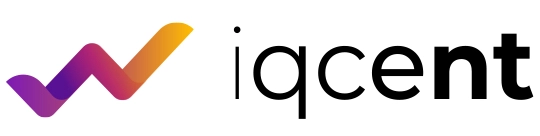
IQcent Anmeldung: Eine Schritt-für-Schritt-Anleitung
IQcent ist eine beliebte Plattform für den Handel mit binären Optionen, die sich durch eine intuitive Benutzeroberfläche und eine breite Palette von Finanzinstrumenten auszeichnet. Egal, ob Sie ein erfahrener Trader oder ein Anfänger sind, der die Finanzmärkte erkundet, die Anmeldung bei Ihrem IQcent-Konto ist der erste Schritt. Dieser Artikel bietet eine umfassende Anleitung für den Anmeldeprozess, unabhängig davon, welches Gerät Sie verwenden - PC oder Handy. Er behandelt auch Themen wie die Einrichtung der Zwei-Faktor-Authentifizierung und die Behebung von Problemen bei der Anmeldung.
Zum Einloggen:
Öffnen Sie zunächst Ihren bevorzugten Webbrowser auf Ihrem Computer.
Besuchen Sie die IQcent-Website.
Suchen Sie die Schaltfläche "Anmelden" und klicken Sie darauf.
Als nächstes müssen Sie Ihre registrierte E-Mail-Adresse und Ihr Passwort in die dafür vorgesehenen Felder eingeben.
Sobald Sie Ihre Anmeldedaten eingegeben haben, klicken Sie auf die Schaltfläche "Anmelden", die sich unter dem Passwortfeld befinden sollte.
Dieser Text wurde mit dem Modell GPT4 von OpenAI übersetzt und noch nicht von unserer Redaktion geprüft. Den Originalartikel auf Englisch finden Sie hier.
Bitte senden Sie uns eine Nachricht, wenn Sie Unstimmigkeiten entdecken oder Vorschläge haben, wie wir die Übersetzung verbessern können.
NachrichtIhre Nachricht wurde gesendet.
Vielen Dank, dass Sie uns bei der Verbesserung der Qualität unserer Artikel helfen.
ОКEinloggen über den PC
Die Anmeldung bei Ihrem IQcent-Konto über den PC ist ein unkomplizierter Vorgang. Hier ist eine Schritt-für-Schritt-Anleitung, die Sie dabei unterstützt.
Schritt 1: Öffnen Sie Ihren Browser: Der erste Schritt besteht darin, Ihren bevorzugten Webbrowser zu öffnen.
Schritt 2: Besuchen Sie die IQcent-Website: Sobald Ihr Browser geöffnet ist, geben Sie www.iqcent.com in die Adressleiste ein und drücken Sie die Eingabetaste. Dadurch werden Sie auf die Homepage von IQcent weitergeleitet.
Schritt 3: Suchen Sie die Schaltfläche "Anmelden": Auf der Homepage finden Sie eine Schaltfläche "Anmelden", die sich in der Regel in der oberen rechten Ecke des Bildschirms befindet. Klicken Sie auf diese Schaltfläche.
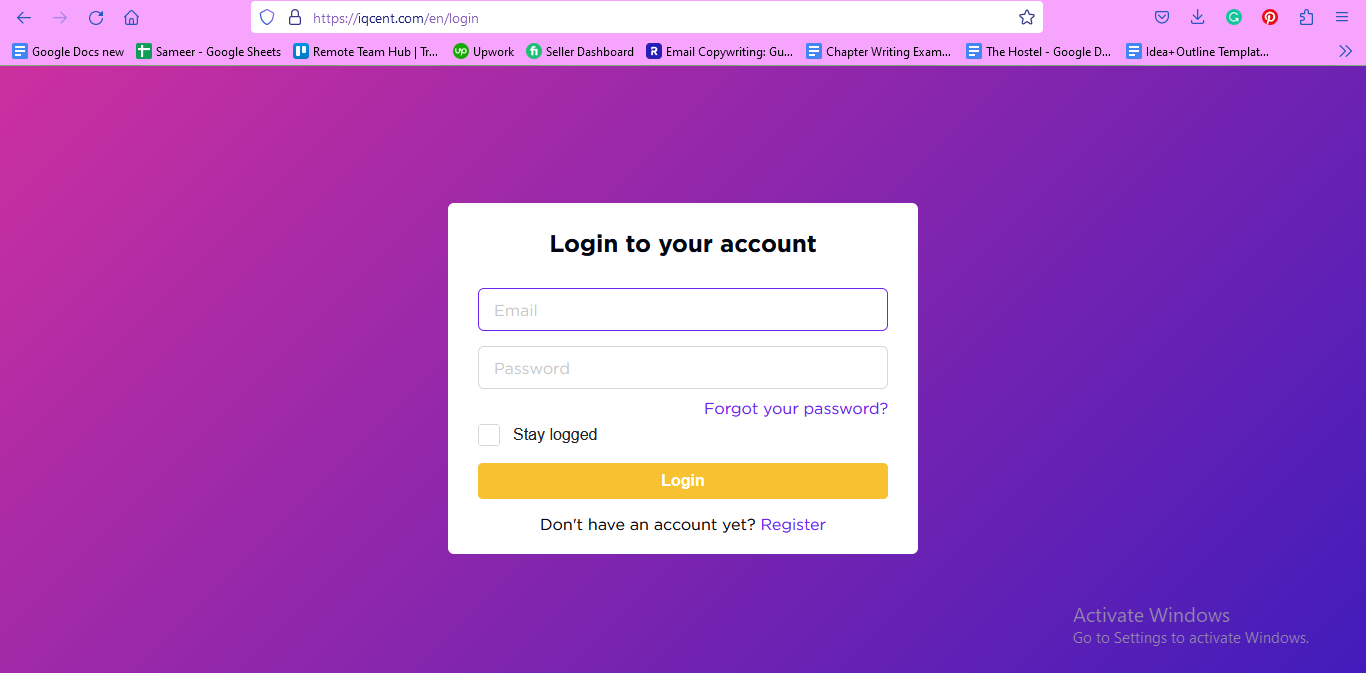
Einloggen bei IQcent über den PC
Schritt 4: Geben Sie Ihre Anmeldedaten ein: Sie werden dann auf die Anmeldeseite weitergeleitet. Geben Sie hier Ihre registrierte E-Mail-Adresse und Ihr Passwort in die entsprechenden Felder ein.
Schritt 5: Schließen Sie die Anmeldung ab: Nachdem Sie Ihre Anmeldedaten eingegeben haben, klicken Sie auf die Schaltfläche "Anmelden" unterhalb der Felder. Wenn Ihre Anmeldedaten korrekt sind, werden Sie in Ihr Konto eingeloggt und zur IQcent-Handelsplattform weitergeleitet.
Schritt 6: Fehlersuche: Wenn Sie während des Anmeldevorgangs Probleme haben, vergewissern Sie sich, dass Sie die richtigen Anmeldedaten eingegeben haben. Überprüfen Sie Ihre E-Mail-Adresse und Ihr Passwort auf Tippfehler. Stellen Sie außerdem sicher, dass die Feststelltaste bei der Eingabe Ihres Passworts ausgeschaltet ist, da Groß- und Kleinschreibung eine Rolle spielen.
Einloggen über die IQcent-App
IQcent bietet eine mobile App für iOS- und Android-Nutzer, mit der Sie auch unterwegs handeln können. Hier erfahren Sie, wie Sie sich mit der IQcent-App in Ihr Konto einloggen können.
Schritt 1: Laden Sie die IQcent-App herunter: Besuchen Sie den App-Store Ihres Mobilgeräts (Apple Store für iOS-Geräte, Google Play Store für Android-Geräte) und suchen Sie nach der IQcent-App. Sobald Sie sie gefunden haben, laden Sie die App herunter und installieren Sie sie auf Ihrem Gerät.
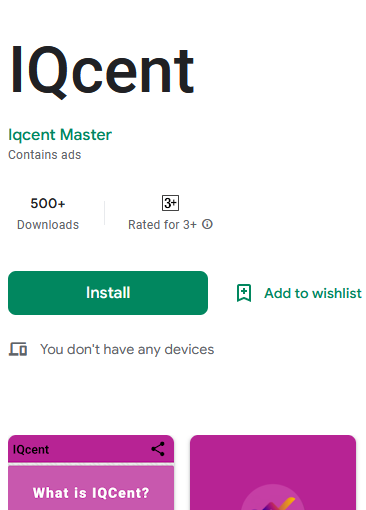
Einloggen über die IQcent-App
Schritt 2: Öffnen Sie die App: Nach erfolgreicher Installation suchen Sie das IQcent-Symbol auf Ihrem Gerät und tippen darauf, um die App zu öffnen.
Schritt 3: Öffnen Sie die Anmeldeseite: Auf dem Hauptbildschirm der App sehen Sie eine Schaltfläche "Login". Tippen Sie auf diese Schaltfläche, um die Anmeldeseite aufzurufen.
Schritt 4: Geben Sie Ihre Anmeldedaten ein: Geben Sie auf der Anmeldeseite Ihre registrierte E-Mail-Adresse und Ihr Passwort in die entsprechenden Felder ein.
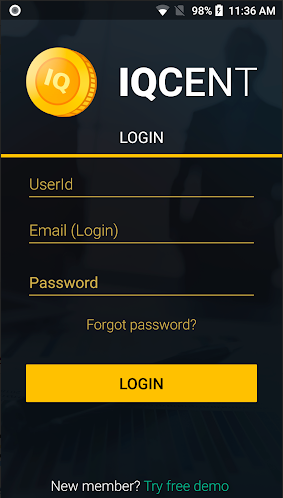
Einloggen über die IQcent-App
Schritt 5: Schließen Sie den Anmeldevorgang ab: Tippen Sie auf die Schaltfläche "Login", nachdem Sie Ihre Anmeldedaten eingegeben haben. Wenn Ihre Angaben korrekt sind, werden Sie eingeloggt und zur Handelsplattform weitergeleitet.
Einrichten der Zwei-Faktor-Authentifizierung für die Anmeldung
Die Zwei-Faktor-Authentifizierung (2FA) fügt Ihrem IQcent-Konto eine zusätzliche Sicherheitsebene hinzu und verringert das Risiko eines unbefugten Zugriffs. Hier erfahren Sie, wie Sie 2FA für Ihren IQcent-Login einrichten.
Schritt 1: Melden Sie sich bei Ihrem Konto an: Loggen Sie sich über den PC oder die App in Ihr IQcent-Konto ein, indem Sie die oben genannten Schritte durchführen.
Schritt 2: Zugriff auf die Kontoeinstellungen: Navigieren Sie zu Ihren Kontoeinstellungen, sobald Sie eingeloggt sind. Diese finden Sie normalerweise, indem Sie auf Ihren Kontonamen oder Ihr Profilbild klicken.
Schritt 3: Aktivieren Sie 2FA: Suchen Sie in den Einstellungen nach der Option "Zwei-Faktor-Authentifizierung" oder "2FA". Klicken Sie auf diese Option, um sie zu aktivieren.
Schritt 4: Folgen Sie den Anweisungen auf dem Bildschirm: Sie werden aufgefordert, Ihr Passwort zu bestätigen und ein Gerät für 2FA zu registrieren. Befolgen Sie die Anweisungen auf dem Bildschirm, um die Einrichtung abzuschließen.
Sie können sich nicht einloggen? Das müssen Sie tun
Möglicherweise können Sie sich aus verschiedenen Gründen nicht bei Ihrem IQcent-Konto anmelden. Dazu können Probleme mit Ihren Anmeldedaten, ein gesperrtes Konto oder technische Schwierigkeiten mit der IQcent-Website gehören. Im Folgenden erfahren Sie, wie Sie diese Probleme beheben können.
Überprüfen Sie Ihre Anmeldedaten: Wenn Sie sich nicht anmelden können, überprüfen Sie zunächst, ob Sie die richtige E-Mail-Adresse und das richtige Passwort eingegeben haben.
Setzen Sie Ihr Passwort zurück: Wenn Sie Ihr Passwort vergessen haben, klicken Sie auf den Link "Passwort vergessen" auf der Anmeldeseite. Sie werden aufgefordert, Ihre registrierte E-Mail-Adresse einzugeben, und ein Link zum Zurücksetzen des Passworts wird an Ihren Posteingang gesendet.
Überprüfen Sie Ihren Kontostatus: Wenn Sie sich immer noch nicht anmelden können, wurde Ihr Konto möglicherweise aufgrund von Compliance-Problemen oder verdächtigen Aktivitäten gesperrt. Wenden Sie sich in diesem Fall an den IQcent-Kundenservice, um Hilfe zu erhalten.
Erreichbarkeit der Website: Wenn die IQcent-Website blockiert oder nicht zugänglich ist, verwenden Sie ein VPN oder wenden Sie sich an Ihren Internetdienstanbieter.
Ändern des Passworts für den Mitgliederbereich bei IQcent
Wenn Sie Ihr Passwort vergessen haben oder es aus Sicherheitsgründen ändern möchten, finden Sie hier eine einfache Anleitung.
Besuchen Sie die IQcent Login-Seite: Der erste Schritt, um Ihr Passwort zurückzusetzen, besteht darin, zur IQcent-Anmeldeseite zu navigieren. Starten Sie dazu Ihren bevorzugten Webbrowser auf Ihrem PC oder Mobilgerät. Das kann Google Chrome, Mozilla Firefox, Safari, Microsoft Edge oder ein anderer Browser Ihrer Wahl sein. Geben Sie dann www.iqcent.com in die Adressleiste oben auf Ihrem Bildschirm ein und drücken Sie die Eingabetaste auf Ihrer Tastatur. Wenn Sie ein mobiles Gerät verwenden, öffnen Sie alternativ die IQcent-App. Wenn Sie diese nicht installiert haben, können Sie sie einfach aus dem App Store Ihres Geräts herunterladen (Apple App Store für iOS-Geräte, Google Play Store für Android-Geräte).
Klicken Sie auf "Passwort vergessen": Sobald Sie auf der Anmeldeseite sind, sehen Sie die Standard-Anmeldefelder, in die Sie normalerweise Ihre E-Mail-Adresse und Ihr Passwort eingeben. Unter den Feldern befindet sich ein Link mit der Aufschrift "Passwort vergessen". Er befindet sich in der Regel unter der Schaltfläche "Anmelden". Klicken oder tippen Sie auf diesen Link "Passwort vergessen". Dadurch werden Sie zum nächsten Schritt des Passwort-Rücksetzungsprozesses geleitet.
Geben Sie Ihre registrierte E-Mail-Adresse ein: Sie werden nun auf eine neue Seite weitergeleitet, die Ihre registrierte E-Mail-Adresse abfragt. Dies ist die E-Mail-Adresse, die Sie bei Ihrer ersten Registrierung bei IQcent verwendet haben. Achten Sie bei der Eingabe Ihrer E-Mail-Adresse darauf, dass sie korrekt eingegeben wird, um Fehler zu vermeiden. Sobald Sie Ihre E-Mail-Adresse eingegeben haben, klicken oder tippen Sie auf "Passwort zurücksetzen". Dieser Vorgang ist wichtig, da IQcent diese Informationen verwendet, um Ihr Konto zu identifizieren und die Anweisungen zum Zurücksetzen des Passworts an die richtige Adresse zu senden.
Prüfen Sie Ihren Posteingang: Nachdem Sie Ihre E-Mail abgeschickt haben, erhalten Sie eine Benachrichtigung, dass eine E-Mail mit weiteren Anweisungen an Ihren Posteingang gesendet wurde. Es ist an der Zeit, Ihr E-Mail-Konto zu überprüfen. Navigieren Sie zu Ihrem E-Mail-Anbieter, melden Sie sich gegebenenfalls an und öffnen Sie Ihren Posteingang. Suchen Sie nach einer E-Mail von IQcent (der Absender ist normalerweise eine erkennbare Adresse wie support@iqcent.com). Wenn Sie sie nicht finden können, überprüfen Sie Ihren Spam- oder Junk-Ordner, falls die E-Mail falsch klassifiziert wurde.
Setzen Sie Ihr Passwort zurück: Öffnen Sie die E-Mail von IQcent. Sie finden darin eine ausführliche Nachricht mit einem sicheren Link zum Zurücksetzen Ihres Passworts. Dieser Link ist eindeutig mit Ihrem IQcent-Konto verknüpft und stellt sicher, dass nur Sie Ihr Passwort ändern können.Klicken Sie auf den Link, um auf die IQcent-Seite zum Zurücksetzen des Passworts weitergeleitet zu werden. Hier werden Sie aufgefordert, ein neues Passwort einzugeben. Wenn Sie ein neues Passwort erstellen, denken Sie daran, gute Sicherheitspraktiken zu befolgen. Ihr Passwort sollte eindeutig sein, eine Kombination aus Groß- und Kleinbuchstaben, Zahlen und Sonderzeichen enthalten und mindestens acht Zeichen lang sein. Nachdem Sie Ihr neues Passwort eingegeben haben, schließen Sie den Vorgang ab, indem Sie auf "Passwort zurücksetzen" oder eine ähnlich beschriftete Schaltfläche klicken. Mit diesem Schritt ist Ihr Passwort erfolgreich geändert und Sie können sich mit dem neuen Passwort bei Ihrem IQcent-Konto anmelden.
Zusammenfassung
Die Anmeldung bei Ihrem IQcent-Konto ist einfach, egal ob Sie einen PC oder die IQcent-App verwenden. Mit den bereitgestellten Anleitungen sollten Sie in der Lage sein, sich ohne Probleme anzumelden. Bei Schwierigkeiten bietet die Anleitung zur Fehlerbehebung wertvolle Einblicke in die Überwindung gängiger Hürden. Vergessen Sie nicht, Ihr Konto mit einer Zwei-Faktor-Authentifizierung zu sichern, und denken Sie daran, dass der IQcent-Kundensupport immer für Sie da ist.
Häufig gestellte Fragen
Wie läuft der Anmeldeprozess bei IQcent ab?
Sie können sich in Ihr IQcent-Konto entweder über einen PC oder die IQcent-App einloggen. Um den Vorgang abzuschließen, müssen Sie die IQcent-Website oder die App besuchen, auf die Schaltfläche "Anmelden" klicken, Ihre registrierte E-Mail-Adresse und Ihr Passwort eingeben und erneut auf "Anmelden" klicken.
Können Benutzer ihre IQcent-Anmeldedaten nach der ersten Registrierung ändern?
Benutzer können ihr Passwort ändern, indem sie auf den Link "Passwort vergessen" auf der Anmeldeseite klicken. Nach Eingabe der registrierten E-Mail-Adresse erhalten sie einen Link zum Zurücksetzen des Passworts in ihrem Posteingang.
Bietet IQcent eine Zwei-Faktor-Authentifizierung für die Anmeldung an?
Ja, IQcent bietet eine Zwei-Faktor-Authentifizierung an. Sie können sie einrichten, indem Sie zu Ihren Kontoeinstellungen navigieren und die 2FA-Option aktivieren.
Wie können Benutzer ein vergessenes Passwort für ihr IQcent-Konto wiederherstellen?
Benutzer können ein vergessenes Passwort wiederherstellen, indem sie auf den Link "Passwort vergessen" auf der Anmeldeseite klicken. Sie müssen ihre registrierte E-Mail-Adresse eingeben, und ein Link zum Zurücksetzen des Passworts wird an ihren Posteingang gesendet. Wenn sie den Anweisungen in der E-Mail folgen, können sie ein neues Passwort festlegen.
Team, das an diesem Artikel gearbeitet hat
Alamin Morshed ist ein Beitragender bei Traders Union. Er hat sich auf das Verfassen von Artikeln für Unternehmen spezialisiert, die ihre Google-Suchergebnisse verbessern möchten, um mit ihrer Konkurrenz mithalten zu können.








